如何利用PR软件自动制作卡点视频
今天给大家介绍一下如何利用PR软件自动制作卡点视频的具体操作步骤。
1
打开电脑上的PR软件,进入主页面后,导入实现准备好的卡点音乐,并拖入音频轨道上
2
然后按照节奏按键盘上的M键,进行添加标记
3
然后在项目面板的右下角,选择自动匹配序列选项
4
在弹出的窗口中,放置设置在末编号标记,最后点击确定即可。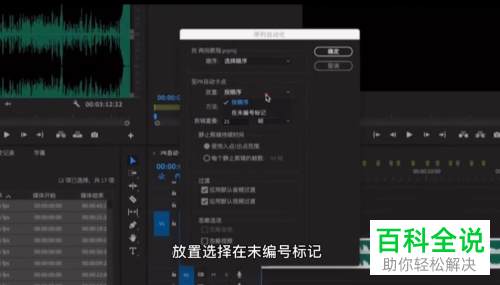
以上就是如何利用PR软件自动制作卡点视频的具体操作步骤。
赞 (0)
1

2

3

4
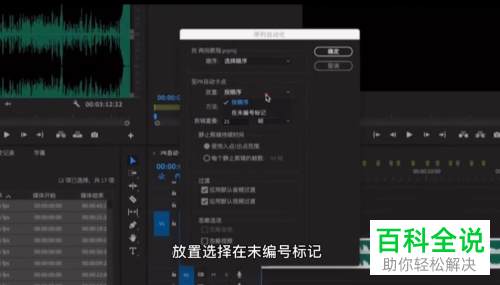
以上就是如何利用PR软件自动制作卡点视频的具体操作步骤。